Resultados mesclados é um recurso de processamento pós-consulta que, se não for usado com cuidado, pode sobrecarregar os recursos da instância do Looker e fazer com que ela responda mais lentamente a todos os usuários. A prática recomendada é definir funções e lógica no LookML, o que gera o SQL processado pelo banco de dados. Consulte a página de práticas recomendadas Otimizar o desempenho do Looker para mais informações sobre como otimizar o desempenho do Looker.
Os exploradores no Looker são projetados pelos desenvolvedores para combinar os dados das tabelas do banco de dados da maneira mais eficaz usando relações definidas entre campos e tabelas de dados. Por isso, é melhor usar uma única exploração para examinar os dados.
No entanto, às vezes os desenvolvedores do Looker não criam os relacionamentos necessários ou têm limitações técnicas. Nesses casos, os Resultados mesclados permitem combinar resultados de diferentes explorações (mesmo de diferentes modelos ou projetos) para criar tabelas de dados para explorar e criar visualizações. Use os Resultados combinados como prova de conceito para desenvolver e definir projetos e modelos do LookML.
Como entender os resultados mesclados
Quando você mescla consultas, começa criando uma única consulta a partir de uma única exploração e, em seguida, combina outras consultas com a primeira consulta.
O recurso Resultados mesclados tem um limite de 5.000 linhas de dados para cada uma das consultas mescladas. Se você incluir consultas que retornam mais de 5.000 linhas de dados, apenas as primeiras 5.000 linhas retornadas serão incluídas nos resultados mesclados.
Por padrão, essa primeira consulta é considerada principal. Esse é um conceito importante porque, quando o Looker combina os dados para criar os resultados mesclados, ele combina cada consulta adicionada à consulta principal (não a qualquer outra consulta adicionada). Portanto, sempre que adicionar uma consulta, você precisará incluir uma dimensão que possa ser correspondida a uma dimensão na consulta principal.
Você pode definir uma consulta adicionada como a consulta primária alternando a consulta principal.
Veja abaixo um exemplo de um conjunto de consultas e seus resultados mesclados:
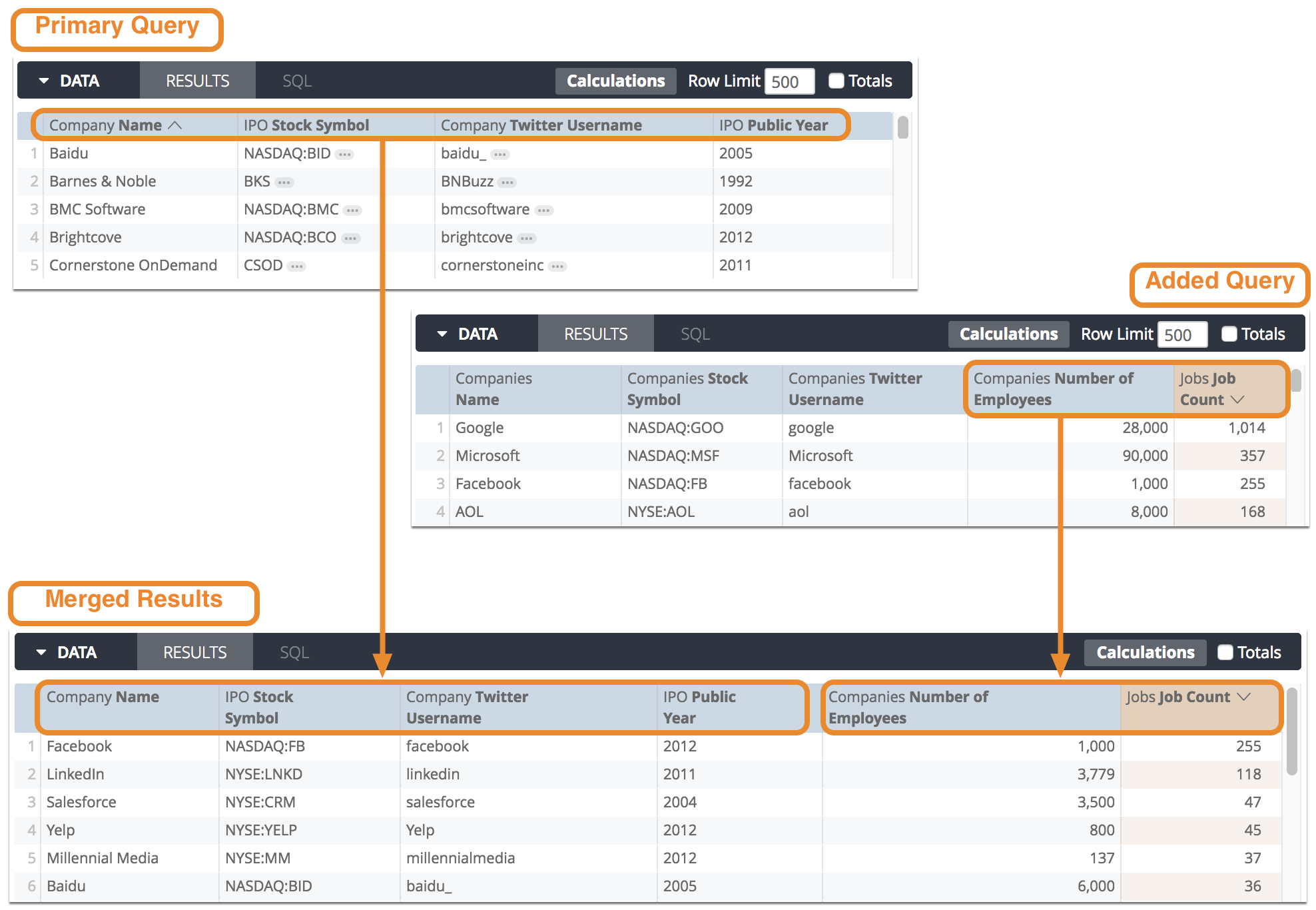
Todos os campos da consulta principal são exibidos nos resultados mesclados, usando os nomes da consulta principal para os campos. Isso significa que, se a consulta principal e uma consulta adicionada usarem nomes diferentes para uma dimensão correspondente, somente o nome da dimensão da consulta principal será exibido nos resultados.
Os resultados mesclados não executam uma mesclagem de SQL real. Para quem conhece bem as mesclagens do SQL, o recurso Merged Results combina os resultados de várias explorações de maneira semelhante à left join. Os resultados da consulta adicionada são combinados com os da consulta principal como se fossem deixados de participar da consulta principal.
Se você não conhece a ideia de uma mesclagem à esquerda, não se preocupe. Em termos práticos, veja por que é importante qual consulta é a principal:
- Como os nomes dos campos são exibidos: nos campos correspondentes, os nomes dos campos da consulta principal são usados nos resultados mesclados, conforme mostrado acima.
- Como os resultados mesclados processam uma consulta sem um valor correspondente: a próxima seção, E se uma consulta não tiver um valor de dados correspondente?, discute como o Looker lida com a mesclagem de dados quando apenas algumas das consultas têm valores específicos nas dimensões correspondentes.
- Você também pode consultar a consulta Por que há valores nulos na minha consulta secundária de resultados de mesclagem? página "Práticas recomendadas" para mais dicas de solução de problemas para valores de resultados mesclados ou ausentes.
- Como os resultados mesclados lidam com uma consulta que tem vários valores correspondentes: a seção E se uma consulta tiver várias linhas para o mesmo valor?, mais adiante nesta página, você verá como o Looker lida com a mesclagem de dados quando algumas das consultas têm várias linhas com um valor específico (ou combinação de valores) nas dimensões correspondentes.
E se uma consulta não tiver um valor de dados correspondente?
Outro motivo para a consulta principal ser importante é a forma como os valores nulos são tratados nas dimensões correspondentes:
- Se existir uma linha na consulta principal, mas não na consulta adicional, os campos da consulta adicionada serão NULL para essa linha.
No exemplo mostrado abaixo, a consulta principal tem uma linha para Maternity, então os resultados mesclados mostram essa linha. A consulta adicionada não tem uma linha Maternity. Portanto, qualquer um dos campos da consulta adicionada mostrará NULL para Maternity. - Se houver uma linha na consulta adicionada, mas não na principal, a linha não será exibida nos resultados.
No exemplo abaixo, a consulta adicionada tem duas linhas para Jeans, mas a principal não. Portanto, essa linha não é exibida nos resultados mesclados.
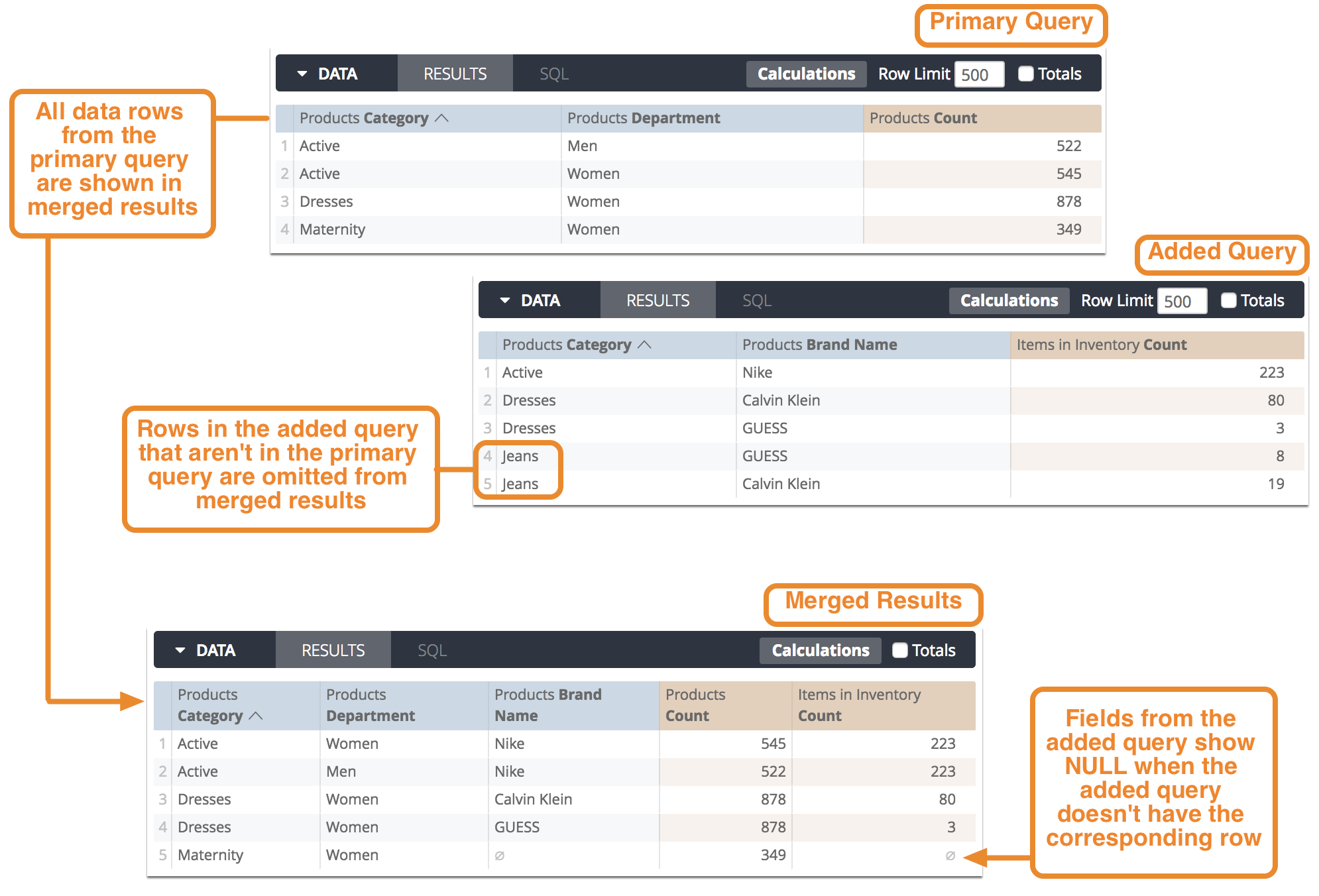
No nosso exemplo, se alternarmos a consulta principal para que ela se torne a nova, teremos os resultados combinados mostrados abaixo.
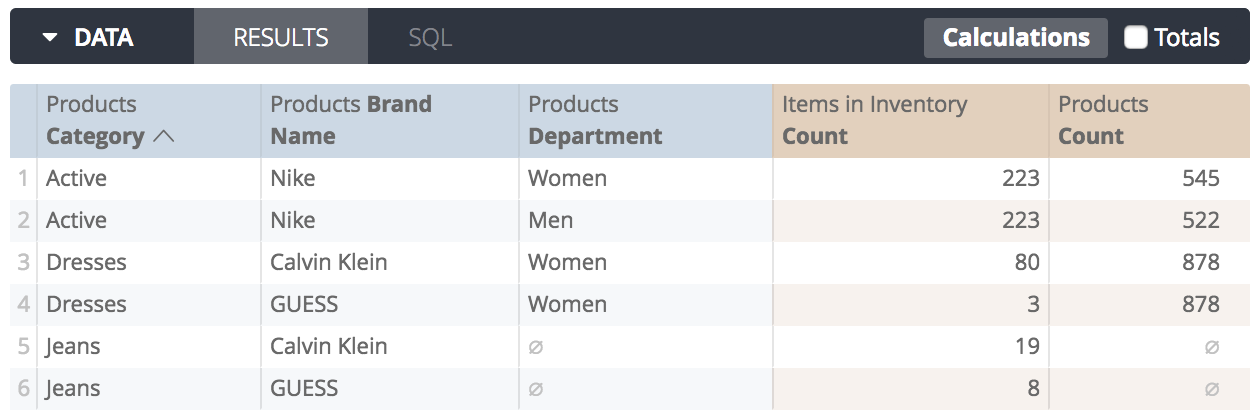
Não temos as linhas de gestante porque elas não existem na nova consulta principal. No entanto, agora temos as linhas Jeans, e essas linhas mostram NULL para as dimensões e medidas que estão apenas na consulta adicionada à consulta principal.
Você também pode consultar a consulta Por que há valores nulos na minha consulta secundária de resultados de mesclagem? página "Práticas recomendadas" para mais dicas de solução de problemas para valores de resultados mesclados ou ausentes.
E se uma consulta tiver várias linhas para o mesmo valor?
Por fim, a designação da consulta principal desejada também é importante devido ao modo como várias linhas com valores correspondentes são tratadas. Se a consulta adicionada tiver duas ou mais linhas com valores que correspondam a uma linha na consulta principal, a linha da consulta principal será duplicada nesse número de vezes.
No exemplo abaixo, a consulta added tem duas linhas para Vestidos. Nos resultados combinados, os valores de Dresses da consulta principal aparecem duas vezes, uma vez para cada uma das linhas Dresses da consulta adicionada:
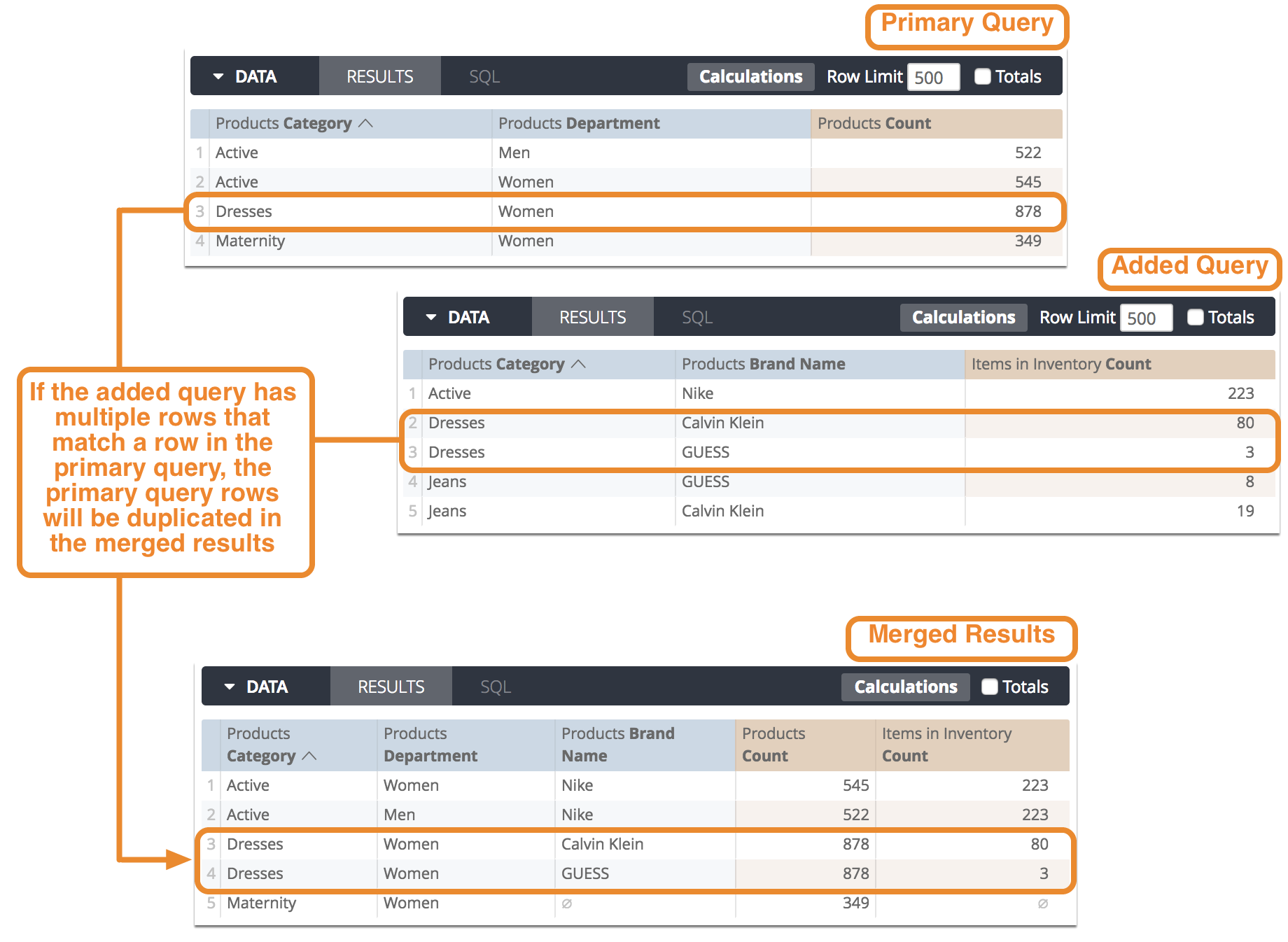
Se você alternar a consulta principal nesse caso, ainda terá duas linhas Vestidos, já que a consulta principal recém-designada tem duas linhas para Vestidos. O fato é que, quando você mescla consultas, os resultados podem ter mais linhas do que a consulta principal, mas nunca haverá menos linhas.
Como mesclar consultas
Para mesclar os resultados de várias consultas, siga estas etapas:
- Crie a primeira consulta de origem, chamada de consulta principal.
- Adicione a próxima consulta de origem.
- Verifique as regras de mesclagem para essas consultas e execute a mesclagem.
-
- Classifique, dinamize e crie visualizações para os resultados.
- Reutilize e compartilhe os resultados usando o URL.
- Modifique os resultados editando as consultas de origem ou adicionando consultas de origem.
Como criar a consulta principal
Para mesclar os resultados de várias consultas, comece com uma consulta inicial, que é considerada a principal:
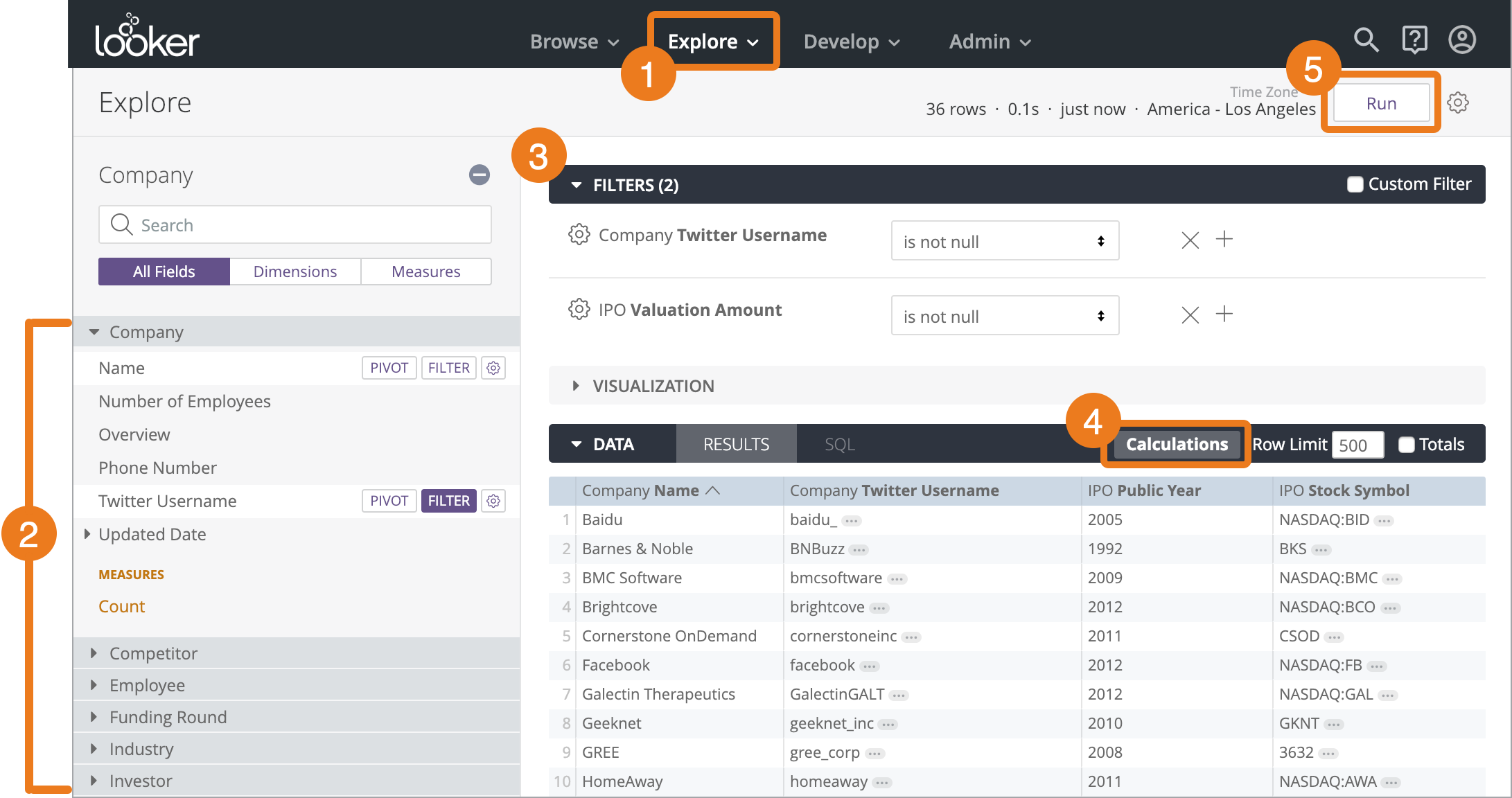
- Selecione uma opção no menu Explorar.
Selecione as dimensões e medidas de interesse no seletor de campo. Não dinamize nenhuma dimensão durante esta etapa.
Isso é tudo o que você precisa para começar a mesclar resultados. No entanto, você também pode usar algumas técnicas avançadas de exploração para refinar ainda mais sua consulta. É possível:
Se quiser, adicione filtros aos dados.
Se quiser, inclua cálculos de tabela para criar métricas ad hoc.
Se quiser, clique em Executar para ver os resultados da consulta principal e testar seus filtros e cálculos de tabela.
Como adicionar a próxima consulta de origem
Depois de criar a exploração principal, você poderá adicionar outra consulta de origem:
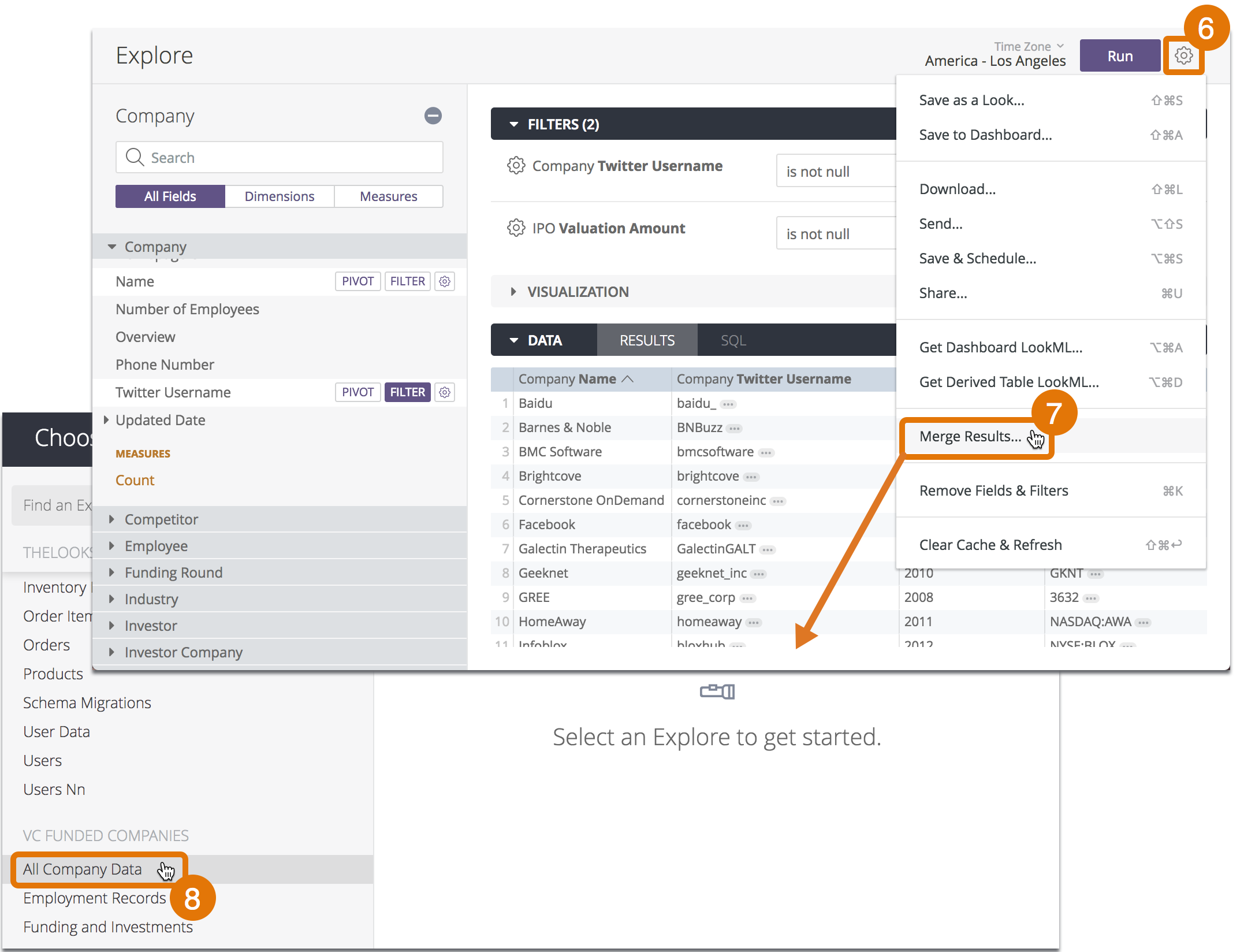
Em "Explorar", clique no ícone de roda dentada.
Selecione Mesclar resultados. Isso abrirá a janela Escolher uma exploração.
Na janela Escolher uma exploração, clique no nome da área em que você criará sua próxima consulta.
O Looker abre a janela "Explorar" na janela Editar consulta, onde você pode criar uma nova consulta para mesclar à consulta principal:
Para mesclar consultas, o Looker encontra dimensões nas consultas cujos valores podem ser correspondidos. Verifique se as consultas contêm pelo menos uma dimensão comum cujos valores podem ser correspondidos exatamente. Por exemplo, se ambas as consultas tiverem uma dimensão Data, mas uma usar "2017-10-01" como valor e a outra usar "Outubro de 2017" como valor, o Looker não poderá usar essa dimensão para mesclar as consultas.
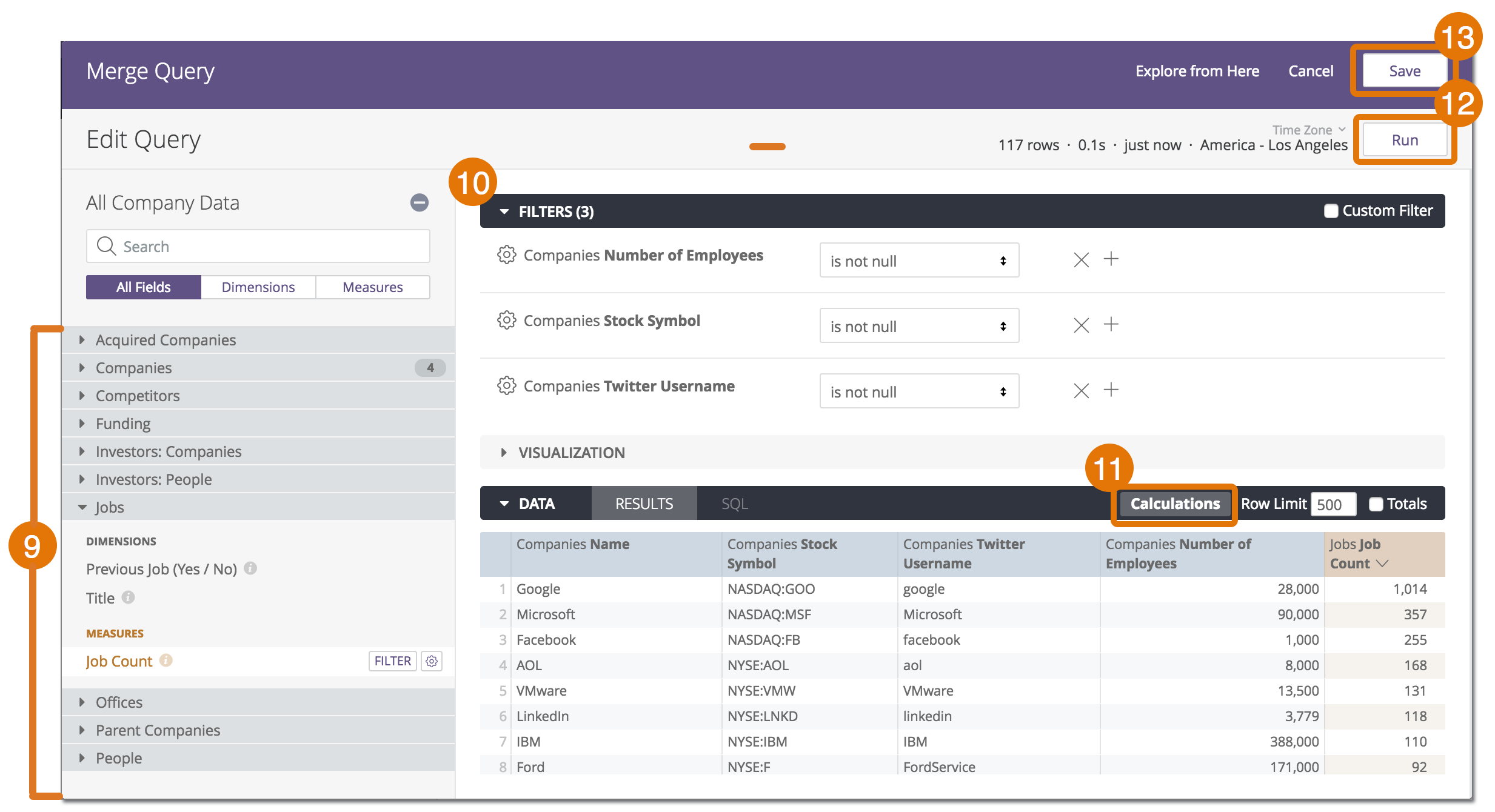
Selecione as dimensões e medidas de interesse no seletor de campo. Inclua pelo menos uma dimensão que corresponda exatamente a uma dimensão na consulta principal. Não dinamize nenhuma dimensão durante esta etapa.
Como opção, inclua filtros para restringir os dados.
Como opção, incorpore cálculos de tabela para criar novos campos com base nos campos de consulta.
Se quiser, clique em Executar para ver os resultados da consulta de origem e testar seus filtros e cálculos de tabela.
Clique em Salvar para mesclar a consulta na sua consulta principal.
Como verificar as regras de mesclagem e executá-la
O Looker encontra automaticamente as melhores dimensões para corresponder às consultas e as exibe na seção Mesclar regras. O Looker mostra como cada consulta vai ser mesclada à principal:
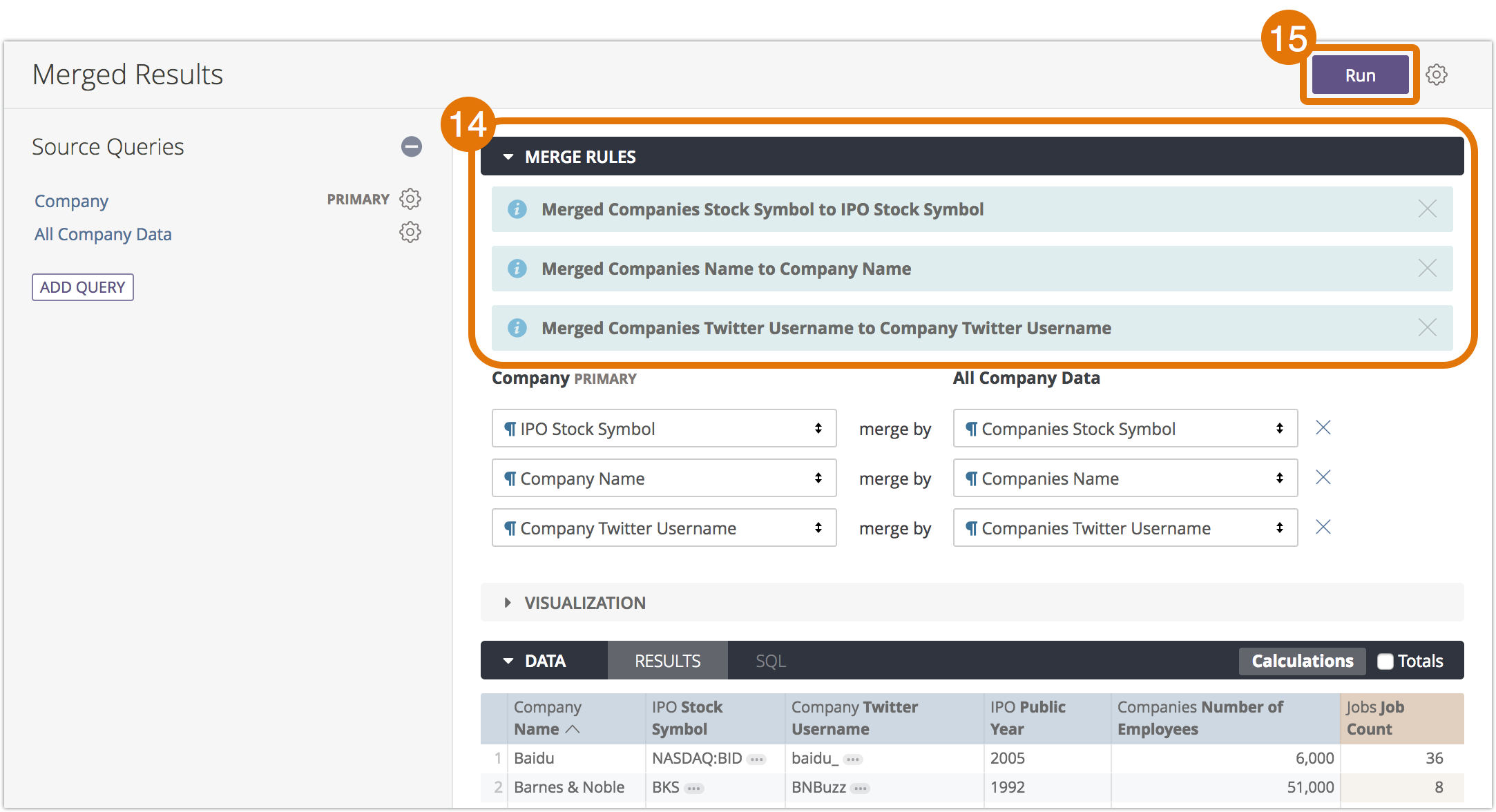
Revise as dimensões que o Looker usou para corresponder às consultas. Consulte Como editar regras de combinação para obter informações sobre como alterar essas regras.
Clique em Executar para ver os resultados da consulta mesclada:
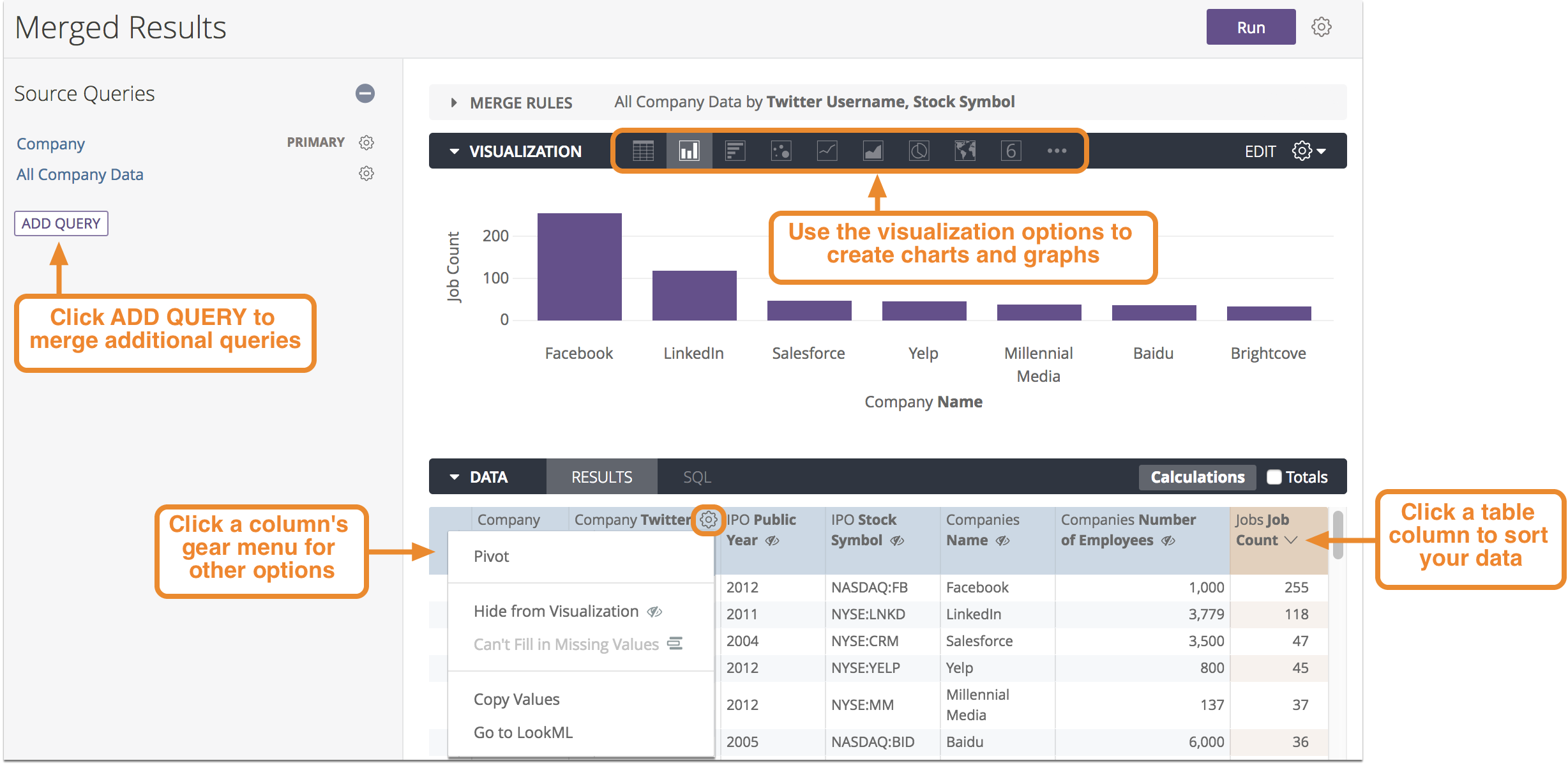
Todos os cálculos da tabela das consultas de origem são exibidos como dimensões padrão nos resultados mesclados.
Como usar e modificar os resultados mesclados
Você pode usar os resultados mesclados para:
- examinar e classificar os dados, incluindo a detalhamento dos dados; No entanto, se você detalhar a dimensão usada para mesclar as duas explorações, o Looker exibirá apenas os campos de exploração da principal.
- Veja os totais. O Looker calcula os totais em cada consulta de componente e usa esses totais nos resultados mesclados. Portanto, os totais podem parecer muito altos, porque você está vendo valores calculados antes da combinação dos resultados. Uma maneira de evitar isso é alinhar os filtros em cada consulta.
- Crie visualizações.
- Selecione Dimensões dinâmicas nos resultados combinados selecionando Tabela dinâmica no menu de roda dentada na coluna de dimensão da tabela de dados. Não é possível dinamizar dimensões nas consultas de origem.
Para reutilizar os resultados mesclados, você pode:
- Compartilhe os resultados usando o URL do navegador.
- Adicione o URL aos favoritos do seu navegador para executar novamente a mesma consulta mesclada no futuro. Não é possível salvar os resultados mesclados como uma aparência.
- Salve os resultados mesclados como um bloco em um painel. Consulte Como salvar seus resultados mesclados em um painel.
Para modificar os resultados mesclados, você pode:
- Mesclar consultas de explorações adicionais clicando no botão Adicionar consulta e seguindo as mesmas etapas.
- Edite as consultas de origem ou configure como elas são mescladas. Consulte Como editar resultados mesclados para mais informações.
- Crie filtros adicionando-os nas consultas de origem ao criar e mesclar as consultas ou editando as consultas na página Resultados mesclados. Não é possível adicionar um filtro diretamente aos resultados mesclados.
Para limpar o cache e recuperar novos resultados do banco de dados, selecione a opção Limpar cache e atualizar no menu de roda dentada no canto superior direito da janela Resultados mesclados.
Para fazer o download da consulta mesclada de resultados, salve a consulta em um painel e faça o download dele como um PDF ou uma coleção de arquivos CSV.
Edição dos resultados mesclados
Depois de ter os resultados mesclados, você ainda terá a flexibilidade de editar as consultas mescladas e as regras usadas para mesclar as consultas:

Como editar as consultas de origem
Na janela Resultados mesclados, é possível voltar e editar as consultas de origem clicando no nome da consulta no painel esquerdo ou selecionando Editar no menu de roda dentada da consulta. Estas opções levam você de volta à tela Editar consulta:
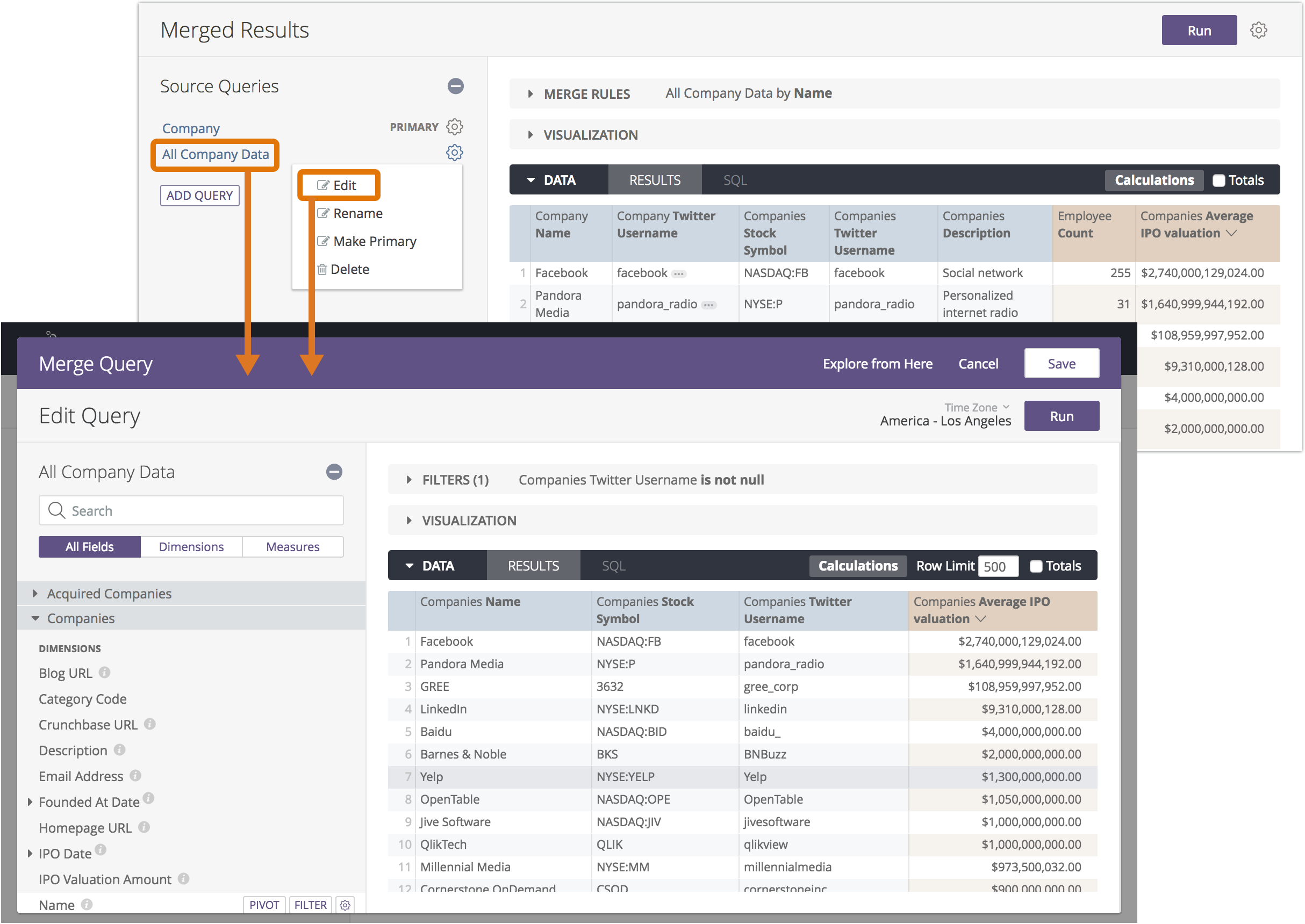
Aqui, você pode adicionar ou remover campos, adicionar cálculos de tabela ou alterar os filtros da consulta de origem. Clique em Salvar para retornar aos resultados mesclados.
O menu de roda dentada da consulta também tem estas opções:
- Renomear: especifique um nome diferente para exibir na consulta na janela Resultados mesclados.
- Tornar principal: torne a consulta a base dos resultados mesclados. Consulte Noções básicas sobre resultados mesclados para entender o papel da consulta principal.
- Excluir: remova a consulta dos resultados mesclados. Para adicionar a consulta novamente aos resultados mesclados depois de excluí-la, use o botão Voltar no navegador.
Como editar as regras de combinação
Quando você adiciona uma consulta, o Looker encontra automaticamente as dimensões que ela pode usar para corresponder à consulta adicionada à consulta principal. Cada consulta adicionada precisa ter pelo menos uma dimensão cujos valores correspondam exatamente a uma dimensão na consulta principal. O Looker exibe essas correspondências na seção Mesclar regras, mostrando como cada consulta adicionada será mesclada com a consulta principal:
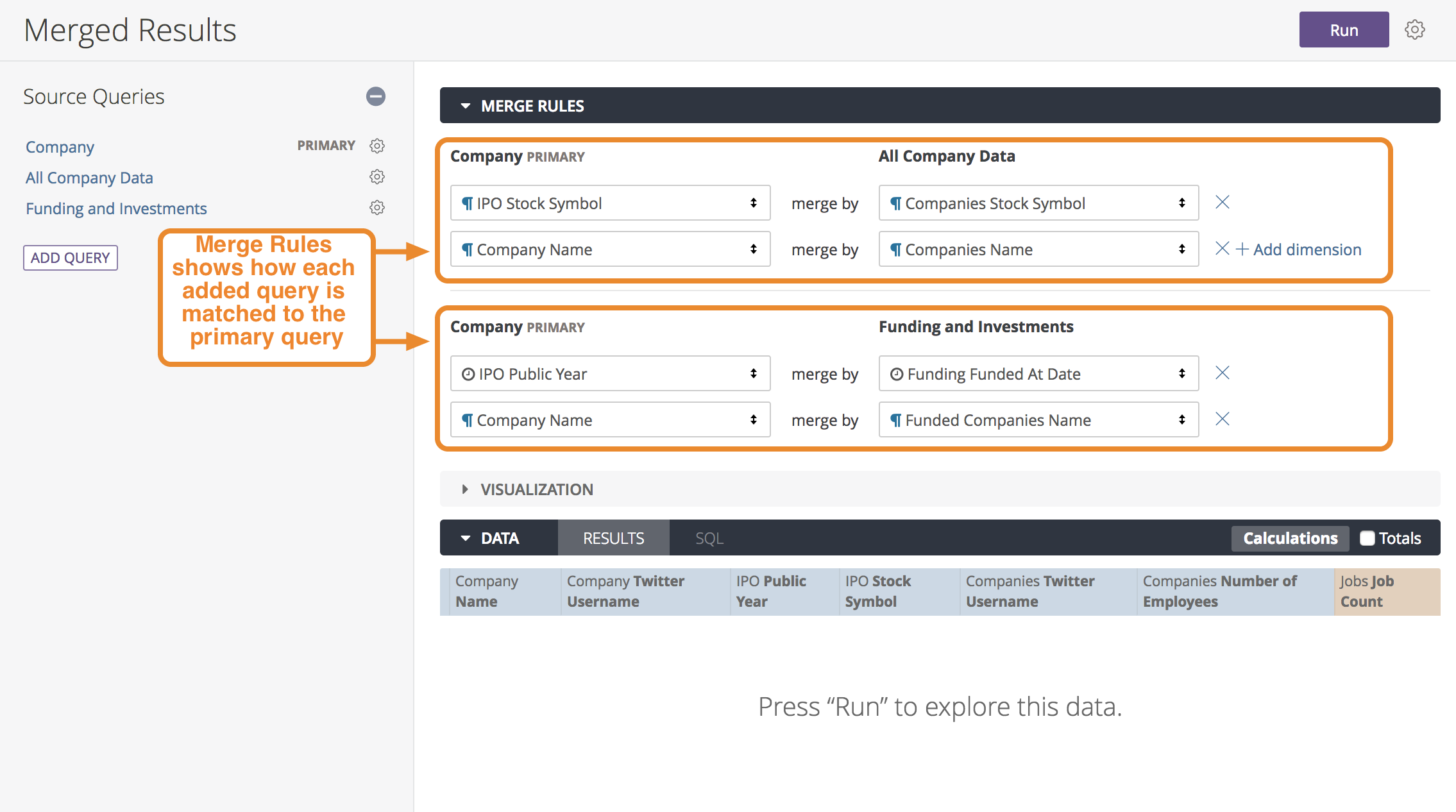
Você pode usar a seção "Mesclar regras" para alterar ou adicionar as dimensões usadas para correspondência:
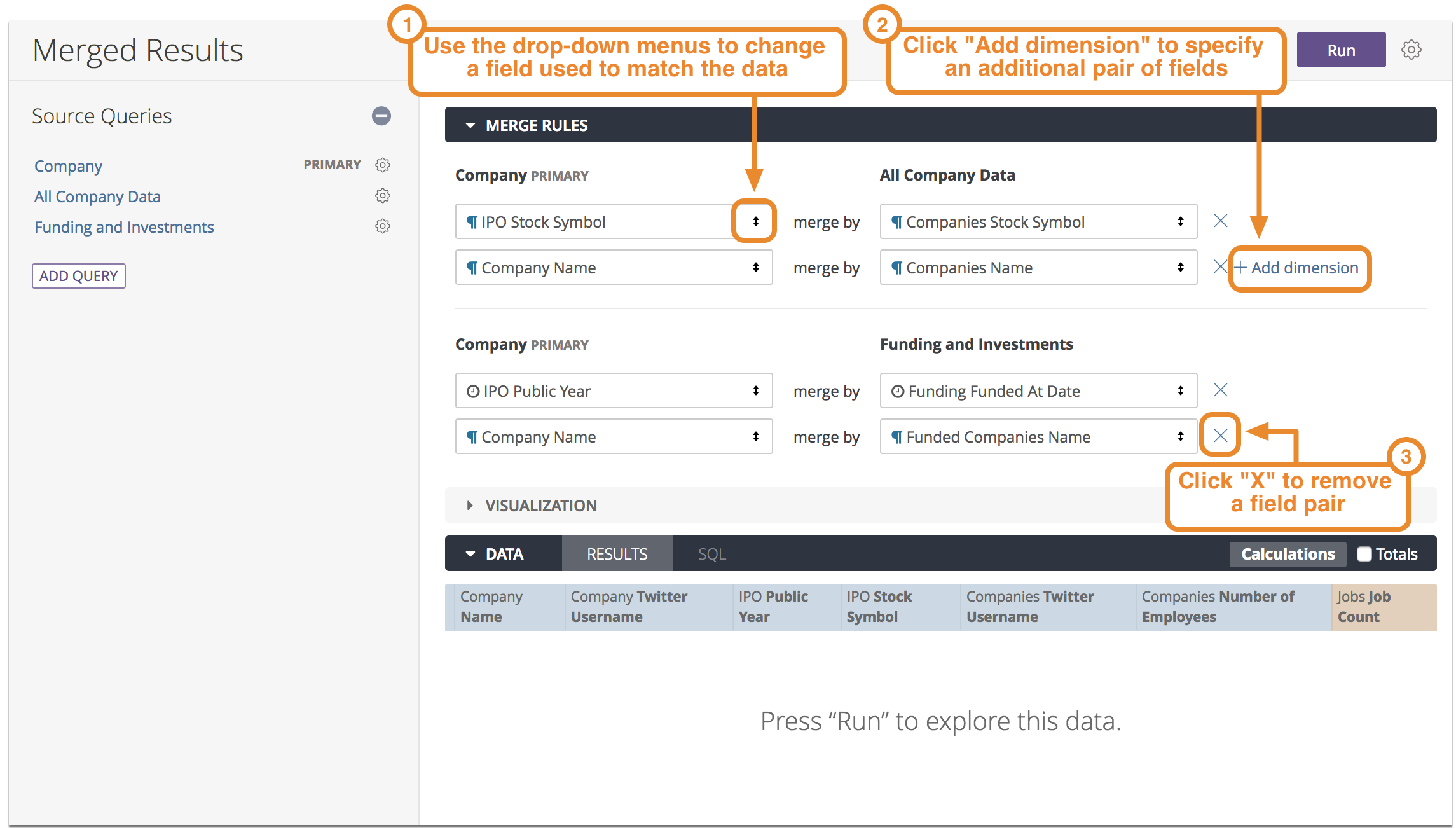
- Use o menu suspenso para ver outras opções de dimensão para a correspondência dos dados.
- Se houver outras dimensões que possam ser usadas para correspondência, o Looker exibirá + Adicionar dimensão. Clique em + Adicionar dimensão para configurar um conjunto adicional de dimensões que serão usadas na mesclagem de consultas.
- Clique no X se não quiser corresponder os dados entre as duas dimensões.
Como alternar a consulta principal
Ao mesclar consultas, primeiro criamos uma única consulta a partir de uma única exploração e, em seguida, adicionamos outras consultas combinando-as com a primeira consulta. Por padrão, essa primeira consulta é considerada a consulta principal, mas podemos designar qualquer consulta como a principal, selecionando Tornar principal no menu de roda dentada da consulta:
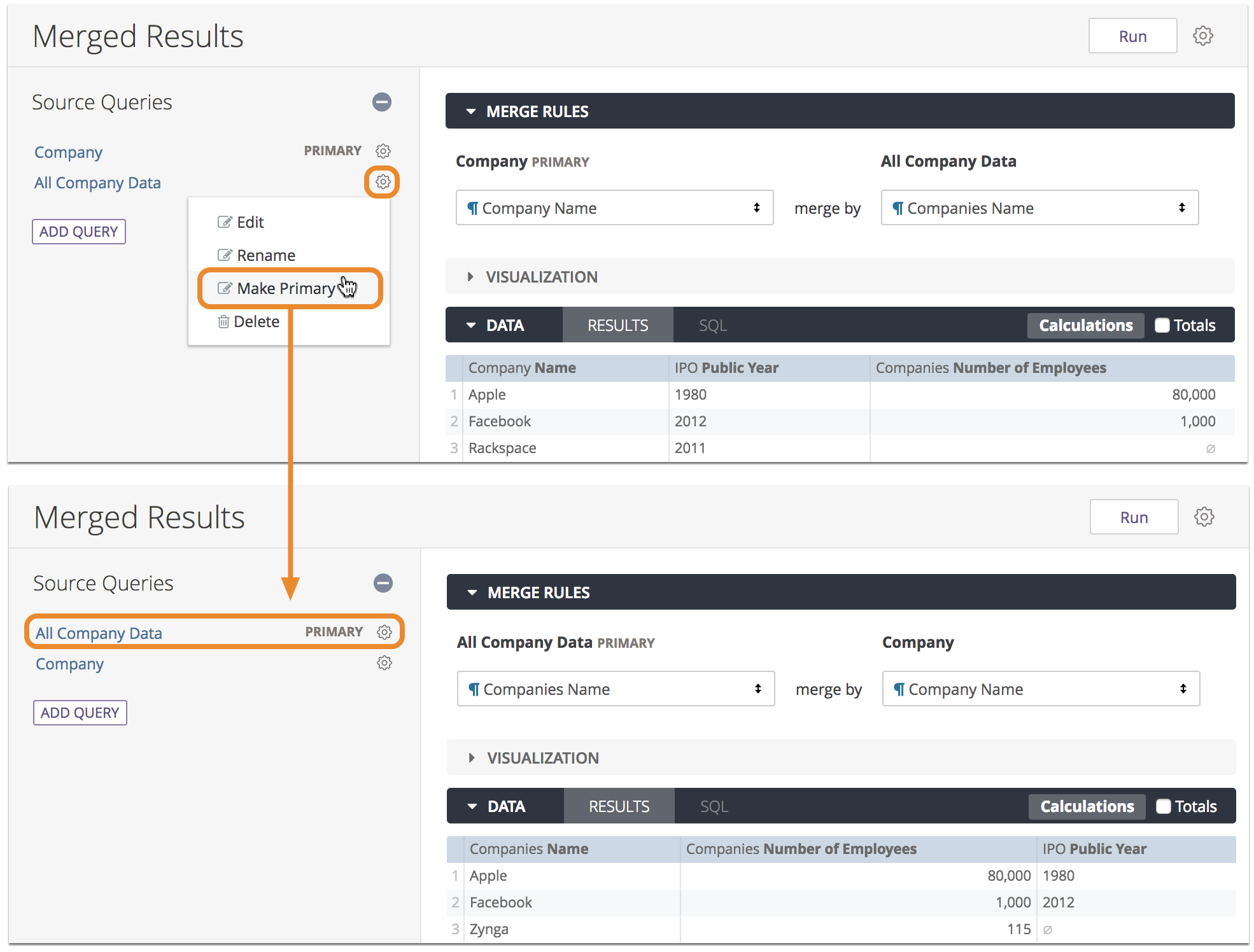
Cada consulta adicionada precisa ter pelo menos uma dimensão cujos valores podem ser correspondidos exatamente a uma dimensão na consulta principal.
Quando você alternar a consulta principal, os resultados mesclados provavelmente serão alterados. Consulte Noções básicas sobre resultados mesclados para entender o papel da consulta principal.
Salvando os resultados mesclados em um painel
Depois de adicionar a consulta de resultados mesclados a um painel, você pode adicionar ou aplicar filtros de painel ao bloco de resultados mesclados, reorganizar o bloco, editar o bloco ou adicionar novos blocos ao painel. Não é possível fazer o download dos dados de um bloco com base em resultados mesclados, mas é possível fazer o download do painel como um PDF ou como uma coleção de arquivos CSV.
Todos os filtros do painel aplicados a um bloco de resultados mesclados serão desativados se a consulta mesclada for alterada. Você pode reativar os filtros ativando-os novamente na janela de configuração do filtro.
Também é possível usar uma consulta de resultados mesclados em um painel do LookML, primeiro salvando a consulta em um painel definido pelo usuário e, em seguida, convertendo esse painel em LookML. Para converter um painel definido pelo usuário em LookML, siga as etapas descritas na página de documentação Como criar painéis do LookML.
Como mesclar consultas em visuais, painéis e explorações incorporados
Você poderá mesclar consultas em Looks, painéis e Explorars incorporados se tiver as permissões apropriadas. Para mesclar a consulta de um Look incorporado a outra consulta:
- Passe o mouse sobre o título da aparência para revelar o menu da roda dentada e clique no menu da roda dentada.
- Selecione Mesclar resultados e siga as etapas para mesclar consultas.
Para mesclar a consulta de um bloco do painel incorporado:
- Passe o cursor sobre o bloco do painel para analisar o menu suspenso.
- No menu suspenso, escolha Explorar a partir daqui. O Looker abre a guia "Explorar" para a consulta desse bloco.
- Clique no menu de roda dentada "Explorar" e selecione Mesclar resultados.
- Siga as etapas para mesclar consultas.
Conclusão
Sempre que possível, use os dados de uma única exploração porque os desenvolvedores do Looker analisaram cuidadosamente como combinar os dados de diferentes tabelas de banco de dados. No entanto, quando necessário, a mesclagem de resultados é uma técnica poderosa que permite combinar dados de vários exploradores e bancos de dados.
